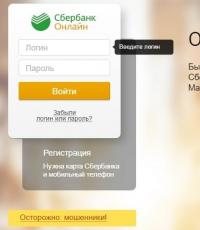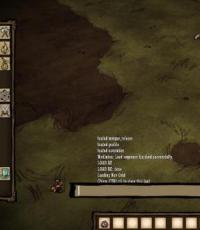Кто же такой Сисадмин? Полная настройка файла подкачки Windows Подкачка оперативной памяти windows 8.1
Работая с компьютером, вы обнаружили предупреждение операционной системы о том, что на устройстве недостаточно памяти?
Как правило, такое сообщение вы можете получить, когда одновременно открыто большое количество программ и приложений.
Выход из ситуации довольно прост - следует закрыть все ненужные на данный момент программы. А если они все нужны? О том, что делать в такой ситуации читайте ниже.
Что делать если не хватает оперативной памяти?
В случае, когда на компьютере открыто много программ или количество запущенных программ небольшое, но в то же время они достаточно ресурсоемки, операционная система уведомит об этом пользователя. Решение проблемы возможно 3-мя путями:
- Закрыть программы, которые на данный момент не используются. Преимущества такого подхода - оперативное решение вопроса. Но в данном случае вы избавитесь от симптомов, а не от причин, которые вызвали данную проблему.
- Увеличение физической памяти. Если такие окна с предупреждениями появляются с завидной регулярностью, рекомендуем подумать об увеличении оперативной памяти компьютера. Как это сделать мы рассматривали в одной из предыдущих статей
.
Данный способ наиболее эффективный из всех предложенных, однако его недостатком является высокая цена, по сравнению с другими методами. Например, планка в 4 Гб будет стоить около 35$. - Увеличение виртуальной памяти. Данный способ является компромиссом между двумя вышеперечисленными способами решения проблемы, позволяя увеличить виртуальную память компьютера без дополнительных финансовых инвестиций.
Конечно, виртуальная память не может сравниться с оперативной по быстродействию (если только у вас не SSD-диск), однако если вы материально не готовы к апгрейду компьютера, это один из лучших вариантов решения возникшей проблемы.
Как правильно разместить файл подкачки
Подкачка страниц - это механизм виртуальной памяти, который подразумевает перемещение неактивных фрагментов памяти из ОЗУ во вторичное хранилище, которым может выступать либо файл подкачки в операционных системах MS Windows, либо специальный раздел (swap-раздел) на жестком диске в операционных системах типа UNIX.
Таким образом ОЗУ освобождается для загрузки новых страниц.
Обратите внимание! Если у вас 2 ГБ и более оперативной памяти, и вы никогда не получали окон предупреждения Windows, файл подкачки можно отключить. Если предупреждения операционной системы были, можно сделать файл подкачки 1-2 ГБ, воспользовавшись коэффициентами 0,5 и 1 соответственно. Если размер ОЗУ меньше указанного уровня, попробуйте воспользоваться коэффициентами от 2 до 4.
Если на компьютере имеется более 1 физического жесткого диска, то для более оперативного обращения к файлу подкачки рекомендуется использовать менее загруженный диск.
Т.е. представим ситуацию, когда есть 2 жестких диска (не путать с логическими разделами) на одном установлена операционная система и программы, а другой используется как хранилище данных.
В таком случае следует использовать второй жесткий диск с данными, т. к. он будет наименее загруженным.
Также есть смысл использовать диск с более высокими характеристиками скорости вращения шпинделя (например, 7200 rpm, против 5400) или большим объемом кеша 64 МБ против 32.
Обратите внимание, что использование SSD-диска в качестве носителя для размещения необходимого нам устройства даст наиболее быструю скорость работы, но может привести к его преждевременному выходу из строя вследствие ограниченности циклов перезаписи для SSD-дисков.
Обратите внимание! Большинство современных SSD-дисков от именитых брендов имеют трехгодичную гарантию от производителя, поэтому если у вас такой SSD-диск воспользуйтесь возможностью получения сверхбыстрой (по сравнению с HDD-диском) памяти.
Как увеличить файл подкачки?
Увеличить файл подкачки просто, следуйте ниже приведенной инструкции:
Важно! На диске, на котором будет создан файл подкачки должно быть место для его хранения.
Если у вас 6 и более гигабайт оперативной памяти, файл подкачки можно отключить, что позволит освободить жесткий диск. Для этого, установите флажок в поле «Без файла подкачки», нажмите клавишу «Задать», «ОК» и перезагрузите компьютер.
Такой необходимый атрибут как файл подкачки присутствует в любой современной операционной системе. Ещё его называют виртуальной памятью или swap-файлом. Фактически файл подкачки является своего рода расширением для оперативной памяти компьютера. В случае одновременного задействования в системе нескольких приложений и служб, требующих солидный объём памяти, Windows как бы переносит неактивные программы из оперативной в виртуальную память, освобождая ресурсы. Таким образом достигается достаточное быстродействие работы операционной системы.
В Windows 8 swap-файл называется pagefile.sys и является скрытым и системным. По усмотрению пользователя с файлом подкачки можно производить различные операции: увеличивать, уменьшать, отключить совсем. Главное правило здесь — всегда задумываться о том, какие последствия повлечет изменение виртуальной памяти, и действовать осторожно.
Способ 1: Увеличение размера swap-файла
По умолчанию Виндовс сама автоматически регулирует объём виртуальной памяти в зависимости от потребности в свободных ресурсах. Но это не всегда происходит корректно и, например, игры могут начать притормаживать. Поэтому при желании размер файла подкачки всегда можно увеличить в допустимых пределах.
- Нажимаем кнопку «Пуск»
, находим иконку «Этот компьютер»
.

- Правой кнопкой мыши вызываем контекстное меню и выбираем пункт «Свойства»
. Для любителей командной строки можно воспользоваться последовательно комбинацией клавиш Win + R
и командами «cmd»
и «sysdm.cpl»
.

- В окне «Система»
в левом столбце щелкаем по строке «Защита системы»
.

- В окне «Свойства системы»
переходим на вкладку «Дополнительно»
и в разделе «Быстродействие»
выбираем «Параметры»
.

- На экране монитора возникает окошко «Параметры быстродействия»
. На вкладке «Дополнительно»
мы видим то, что искали — настройки виртуальной памяти.

- В строке «Общий объём файла подкачки на всех дисках»
наблюдаем актуальное значение параметра. Если данный показатель нас не устраивает, то нажимаем «Изменить»
.

- В новом окне «Виртуальная память»
снимаем отметку с поля «Автоматически выбирать объём файла подкачки»
.

- Ставим точку напротив строки «Указать размер»
. Ниже видим рекомендуемый объём swap-файла.

- В соответствии со своими предпочтениями прописываем численные параметры в полях «Исходный размер» и «Максимальный размер» . Нажимаем «Задать» и заканчиваем настройки «OK» .
- Поставленная задача успешно выполнена. Размер файла подкачки увеличен более чем в два раза.
Способ 2: Отключение файла подкачки
На устройствах с большим объёмом ОЗУ (от 16 гигабайт и более) можно совсем отключить виртуальную память. На компьютерах с более слабыми характеристиками делать это не рекомендуется, хотя могут возникнуть безвыходные ситуации, связанные, например, с недостатком свободного места на винчестере.

Жаркие споры об идеальном размере файла подкачки в Виндовс ведутся очень давно. По мнению разработчиков Microsoft, чем больше объём оперативной памяти установлен в компьютере, тем меньше может быть размер виртуальной памяти на жестком диске. А выбор за вами.
Я думаю, все знакомы с понятием оперативная память (ОЗУ) - энергозависимая часть системы компьютерной памяти, в которой временно хранятся входные, выходные и промежуточные данные программы процессора. Ее преимущество перед другими видами памяти в том, что она очень быстро работает с данными. Для того что увеличить оперативную память необходимо докупить планку памяти для своего компьютера/ ноутбука и тем самым увеличить ее. Если данным не хватает места в оперативной памяти, они могут быть перемещены в файл подкачки. Файл подкачки - это файл на диске или дисках (pagefile.sys - скрытый файл в корне диска), который используется Windows для хранения определенных данных, которые уже не помещаются в оперативной памяти компьютера/ ноутбука. Тем самым файл подкачки способствует увеличению производительности компьютера/ ноутбука. По умолчанию файл подкачки находится на системном диске (диске C) и равен объему установленной оперативной памяти, но эти параметры при необходимости можно легко изменить, об этом и пойдет речь в этой статье.
Как изменить файл подкачки в Windows 7, Windows 8, Windows 8.1.
Для того, что бы изменить файл подкачки в Windows7, Windwos 8, Windows 8.1, необходимо зайти в "Пуск" – "Панель управления" – "Система" или нажать на ярлыке "Компьютер" правой кнопкой мыши и выбрать "Свойства".

В открывшемся окне Свойств системы, перейдите на вкладку "Дополнительно" и в поле Быстродействия нажмите кнопку "Параметры".

В окне Параметры быстродействия, выберите вкладку "Дополнительно". В поле виртуальная память вы можете увидеть, сколько сейчас используется виртуальной памяти. Windows задает размер файла подкачки, равный объему установленной оперативной памяти: если объем ОЗУ вашего компьютера – 4ГБ, то система автоматически задаст текущий размер файла подкачки – 4ГБ. Для того что бы изменить это значение, выберите "Изменить".

После этого вам будет доступно задать размер файла подкачки. Для этого выберите диск (Файлов подкачки можно создать столько же сколько дисков на вашем компьютере/ ноутбуке), ниже выберите "Указать размер" и напишите диапазон размера файла подкачки.
Вы спросите- какой размер файла подкачки указать? ! - Он зависит от размера оперативной памяти, чем меньше оперативной памяти, тем больше должен быть файл подкачки. Ниже приведены, примерные данные, основанные на моем опыте.
1024 Mb оперативной памяти – оптимальный размер файла подкачки 2048 Mb
2048 Mb оперативной памяти – оптимальный размер файла подкачки 1024 Mb
4024 Mb оперативной памяти – оптимальный размер файла подкачки 512 Mb
8048 Mb оперативной памяти и больше - можно отключить файл подкачки.
Вообще отключения файла подкачки не всегда правильно, поскольку необходимо понять сколько вы используете максимально оперативной памяти, т.е. если у вас оперативная память не бывает загружена на 100% тогда можно смело отключать файл подкачки, если нет, то добавьте файл подкачки. Проследить загруженность оперативной памяти, можно используя утилиту
Не все пользователи до сих пор знают, что такое файл подкачки, как его увеличить, и зачем он вообще нужен. Но практически каждый сталкивался с сообщением о том, что виртуальная память на компьютере подходит к концу. Особенно часто встречается такая ситуации при онлайн играх. Давайте посмотрим, как исправить ситуацию.
Что такое файл подкачки
Для начала определимся с тем, . Если говорить иначе, то это файл, расположенный на жестком диске, который система использует для того, чтобы хранить в нем временные файлы. Это позволяет немного освободить оперативную память. Если же она и так загружена, то файл подкачки становится своеобразным “спасением”. Вы конечно можете , но тем не менее файл подкачки все равно очень полезная «вещь».
Файл подкачки в совокупности с оперативной памятью составляют виртуальную память ПК. И если невозможно играть из-за того, что появляется сообщение о том, что она заканчивается, то следует увеличить что-либо из ее составляющих. Если не трогать оперативную память, то остается файл подкачки. Как его увеличить на Windows 8 мы сейчас и рассмотрим.
Увеличение файла подкачки
Итак, для начала нам нужно выйти на Рабочий стол. Здесь выбираем иконку Компьютер и щелкаем по ней дважды. Переходим в раздел Свойства системы. В левой части внизу есть строка Дополнительные параметры. На нее и следует перейти.

Перед нами откроется окно Свойства системы. В нем выбираем вкладку Дополнительно. В разделе Быстродействие нажимаем Параметры. Здесь нас интересует Дополнительно. Находим фрейм Виртуальная память и кликаем на кнопку Изменить.
Открывшееся окно виртуальной памяти поможет внести нужные данные. Так, рекомендуется сделать отметку о том, чтобы объем файла подкачки выбирался автоматически. Кроме того, нужно выделить строку Размер по выбору системы. Подтверждаем изменения нажатием на кнопку ОК.
Можно ввести необходимые параметры и вручную. Для этого в окошке Виртуальная память для начала выделяем диск, на котором будут задаваться размеры файла подкачки. Специалисты обычно советуют создавать файл не на системном разделе, а на другом диске. Кроме того, рекомендуется делать его размер только в полтора раза больше объема установленной оперативной памяти. Другими словами, если последний параметр у вас равен 4 Гб, то файл подкачки не должен превышать 6 Гб, хотя система согласится и с установленными 8 Гб.

Итак, мы устанавливаем исходный и максимальный размер. После этого жмем кнопку Установить. Появится сообщение о том, что изменения вступят в силу только после того, как компьютер будет перезагружен. Соглашаемся с этим. Ждем, пока компьютер заново запустится, и запускаем необходимую игру. Теперь сообщения о том, что виртуальная память практически заполнена, появляться не должно. Разработчики компании Майкрософт не рекомендуют отключать, а тем более удалять файл подкачки, так как это достаточно важный компонент, который не раз пригодится пользователям.
Следует отметить, что сообщение системы о сильной загруженности виртуальной памяти может говорить не только о том, что требуется увеличить настройки, о чем мы говорили выше. Вполне возможно, что компьютер просто морально устарел для данной игры. Поэтому задумайтесь над тем, чтобы начать менять непосредственно железо. Если вы используете компьютер в основном для игр, то как собрать мощный комп для игр сможете узнать . Ну, а что касается компьютера для повседневного обычного пользования, то вот наши советы. Начать рекомендуется, соответственно, с замены оперативной памяти. К тому же мы уже упоминали, что от ее размера зависит и объем файла подкачки. Если же вы решили ограничиться только увеличением данного файла, то понадобится просто выполнить действия, которые были перечислены в статье. После этого спокойно запускайте те игры, которые никак не хотели устанавливаться из-за небольшого размера памяти.
Файлом подкачки называется область, выделяемая на жестком диске (HDD), твердотельном накопителе (SSD) или съемном носителе, в которую будут выгружаться данные из оперативной памяти при высоких нагрузках. Проще говоря, данная функция предназначена для увеличения производительности компьютера.
Понимая это, многие пользователи интересуются способом, как увеличить файл подкачки на Виндовс 8. Также популярным запросом является оптимальный для него размер.
Изменение размера файла подкачки
Откройте корневой раздел Проводника. В пустом месте окна нажмите ПКМ, выберите пункт свойств.Найдите в левом блоке надпись «Защита системы»
и кликните по ней. Есть более быстрый вариант доступа к этому элементу: одновременно нажмите Win + R. В диалоговом меню введите sysdm.cpl и выполните команду. Дальнейшие действия:
Есть более быстрый вариант доступа к этому элементу: одновременно нажмите Win + R. В диалоговом меню введите sysdm.cpl и выполните команду. Дальнейшие действия:

Здесь вы можете задать размер файла подкачки, выбрать диск для его размещения и полностью отключить функцию. Доступно два режима настройки: автоматический и ручной. В первом случае система сама определит все параметры. Но возможна и пользовательская настройка, о чем пойдет речь в следующем разделе статьи.
Оптимальный размер файла подкачки
Но к мнению разработчика корпорации Microsoft стоит прислушаться. Один из сотрудников подразделения Sysinternals, отвечающего за наладку технического софта, сказал, что высчитать оптимальный объем получится по такой зависимости:
- Минимальное значение определяется по разнице между реальным объемом ОЗУ и потреблением компьютером оперативной памяти при высокой загрузке.
- А максимальный размер равняется умноженному на два значению из предыдущего пункта.